OpenOfficeCalc(表計算ソフト)で2つのブックのシートをひとつのBook(ファイル)にまとめたい。
今回はBook(ファイル)のsheetを取り込んで、別のブックに取り込んだsheetを追加したい。
シート(Sheet)とは?
シートは表計算ソフトの下にあるタブ。
紙のノートでたとえるとノートの中の1枚の紙みたいな感じ。
通常ExcelもOpenOffice Calcもひとつのファイルの中に3つのsheetがはじめから設定されている。
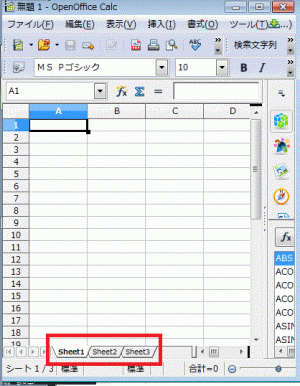
[シート(sheet)]
ブック(Book)とは?
表計算ソフトのブック(Book)はsheetを組み合わせ1つのファイルにしたもの。
ドキュメントともいう。
OpenOffice Calcで別のブックのシートを取り込む方法
1.〔sheet〕の部分で右クリック。
2.「シートを挿入」を選択。
3.新しいウィンドウが開くので、挿入するsheetの場所や種類を指定する。
3-1)sheetを挿入する位置を「表示中のシートの前」か「後ろ」かを選ぶ。
3-2)「ファイルから作成」を選択。
3-3)〔検索〕ボタンを押す。
3-4)挿入したい表計算ソフトのファイル(Book)を選択する。
選択できるファイルの拡張子はExcelのものでもCalcのものでもOK。
3-5)表示されたsheetの中から、挿入したいsheetを選んでクリックする。
3-6)「OK」をクリック。
OpenOffice Calcで別のブックへシートを移動またはコピーする
別のBookへシートを移動またはコピーする方法もある。
1.移動先のBookと移動させたいシートのあるBookの両方を開いておく。
2.移動させたいシートを右クリック。
3.〔シートを移動またはコピー〕を押す。
4.移動先のドキュメントを選ぶ。
5.移動する位置をクリックして選び、OKを押す。
ExcelもLibreOfficeCalcも同様の操作でOK
「そもそもOpenOffice Calcって何?」って人もいるかも。
OpenOfficeは無料で利用できるOfficeソフト。
同じく、無料のOfficeソフトとしては、LibreOffice等がある。
CalcはOpenOffice・LibreOfficeの表計算ソフト。
MicrosoftExcelと同じようなものだと思えばよい。
ExcelもLibreOfficeCalcも同様の操作でシートの挿入・移動・コピーができる。
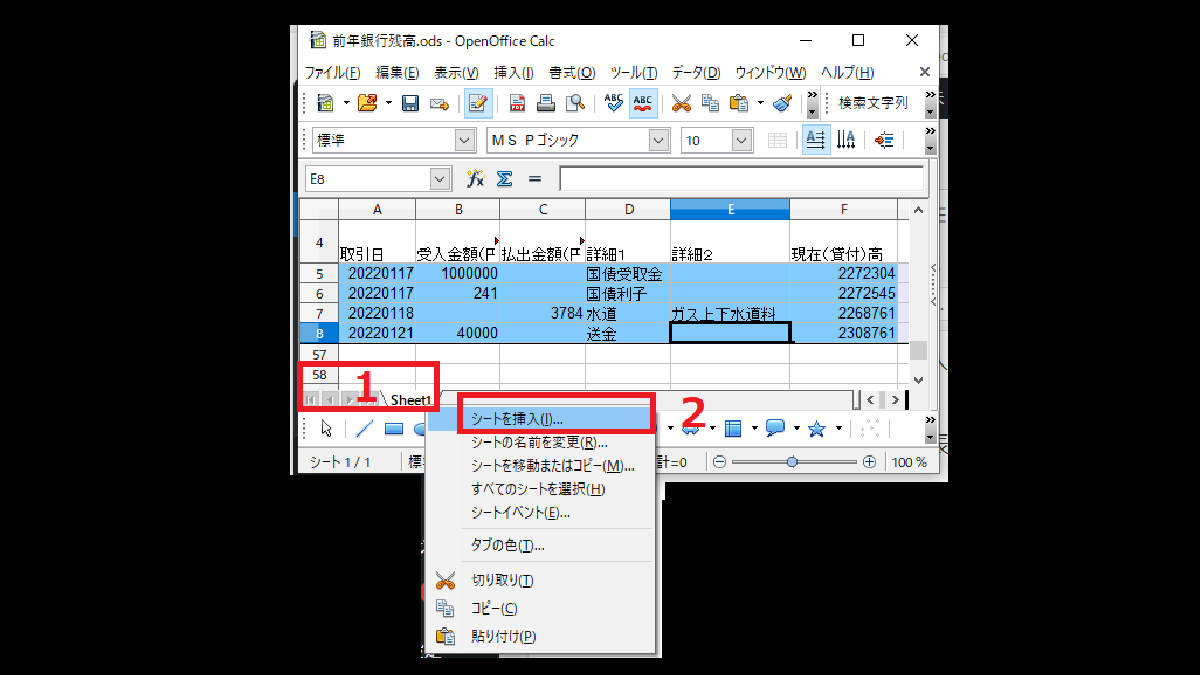
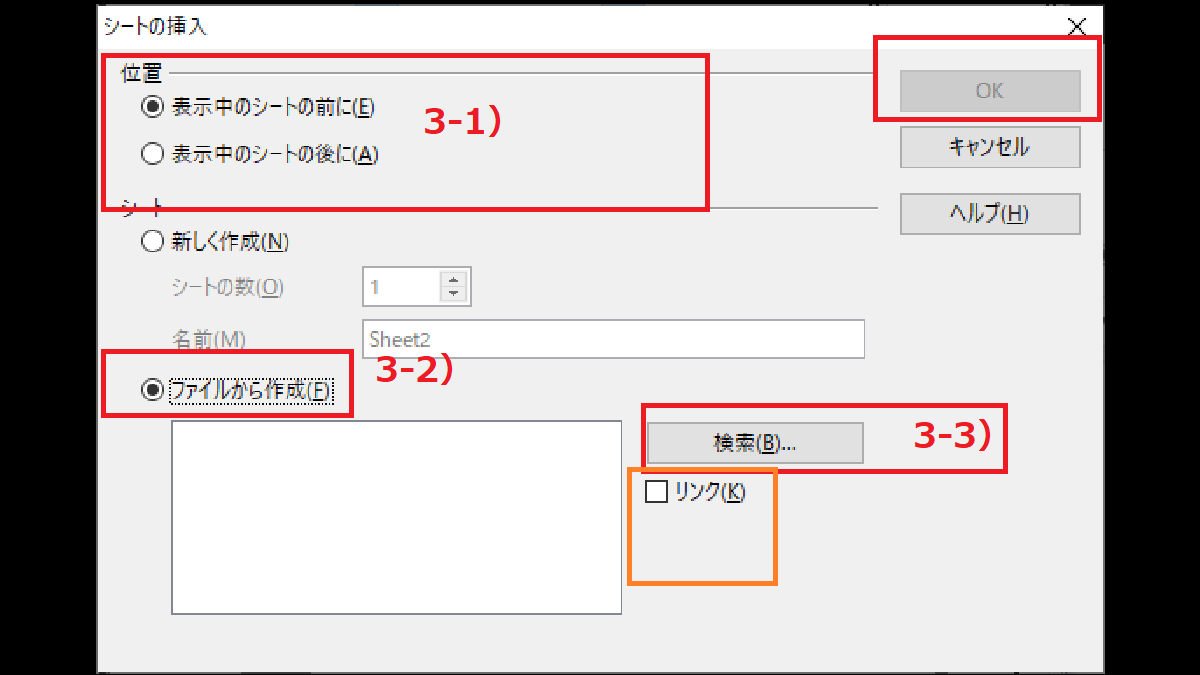
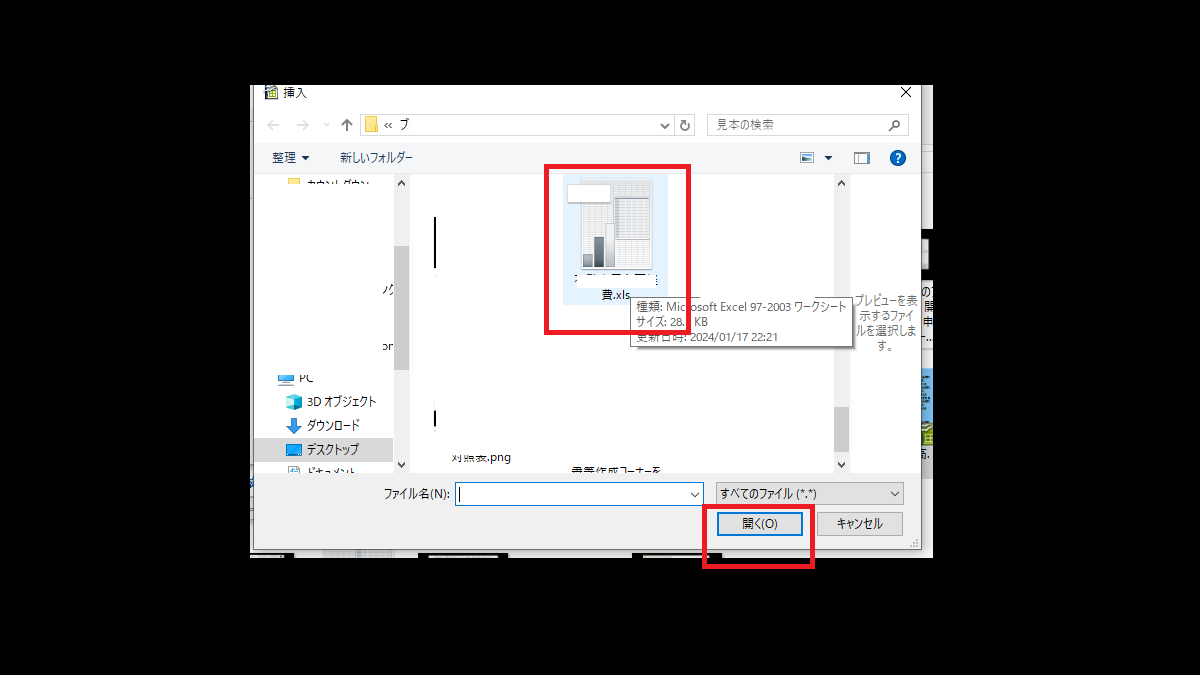
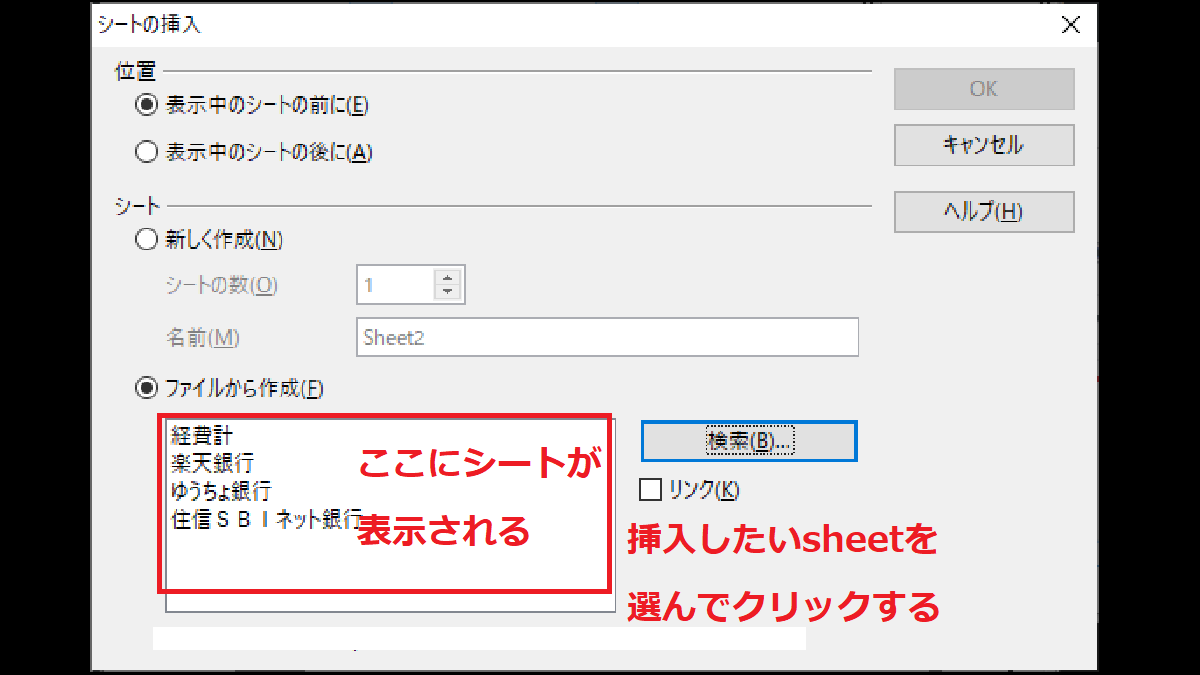

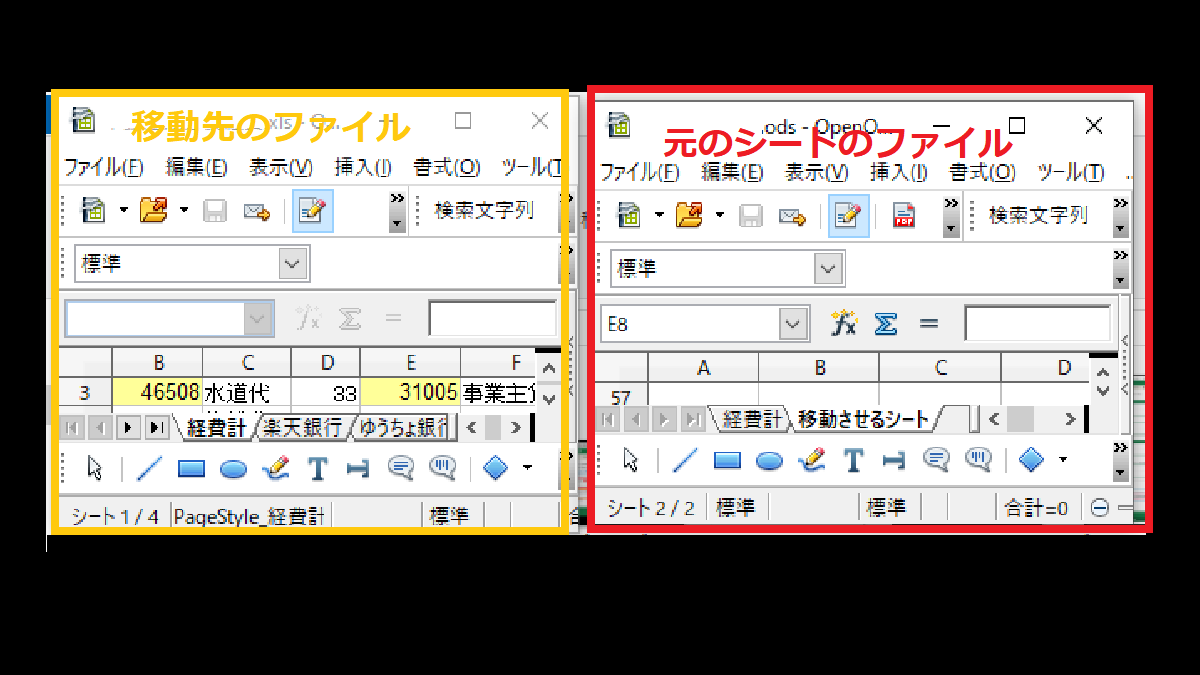
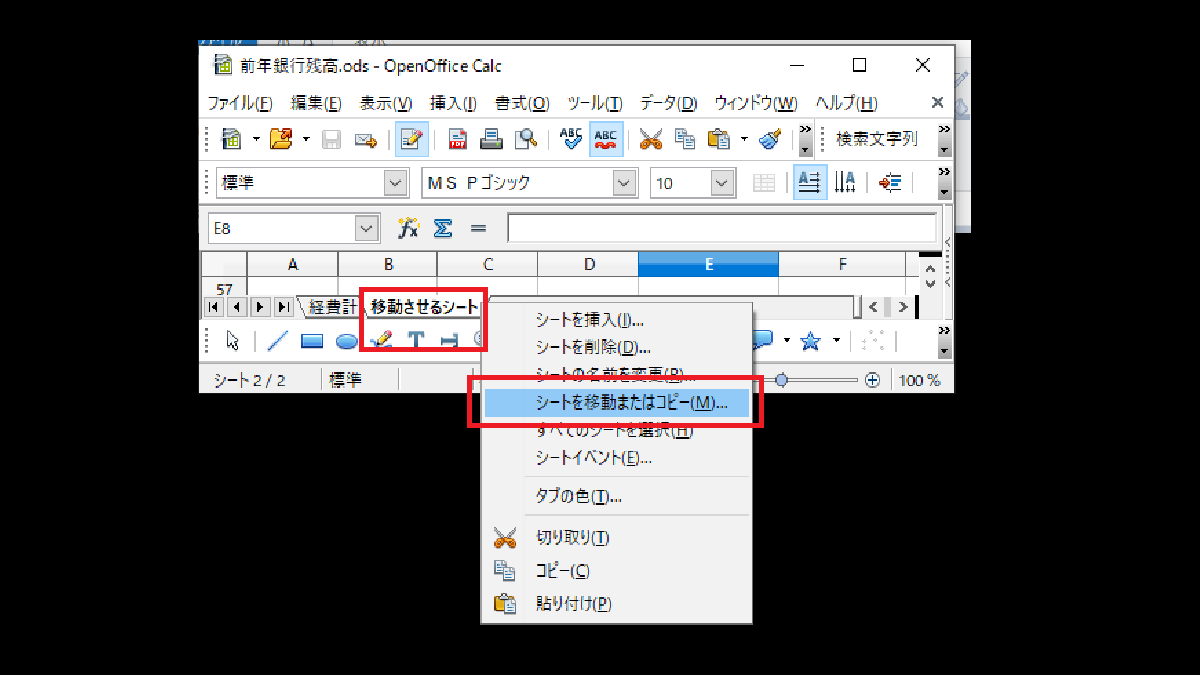
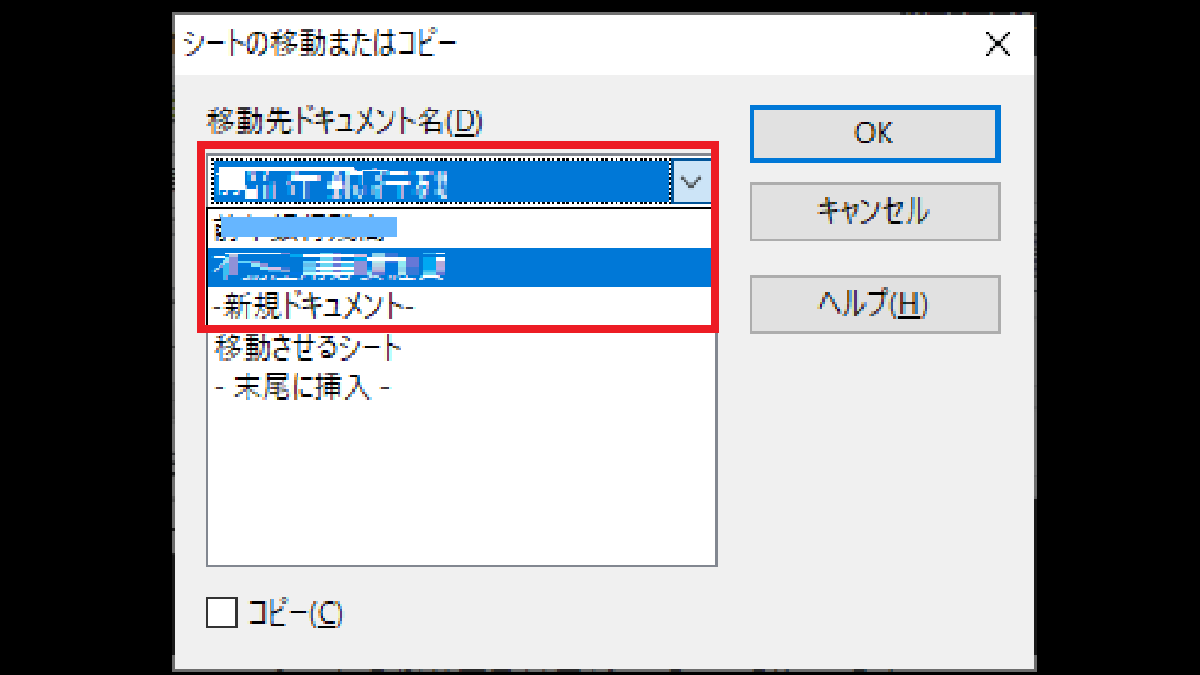
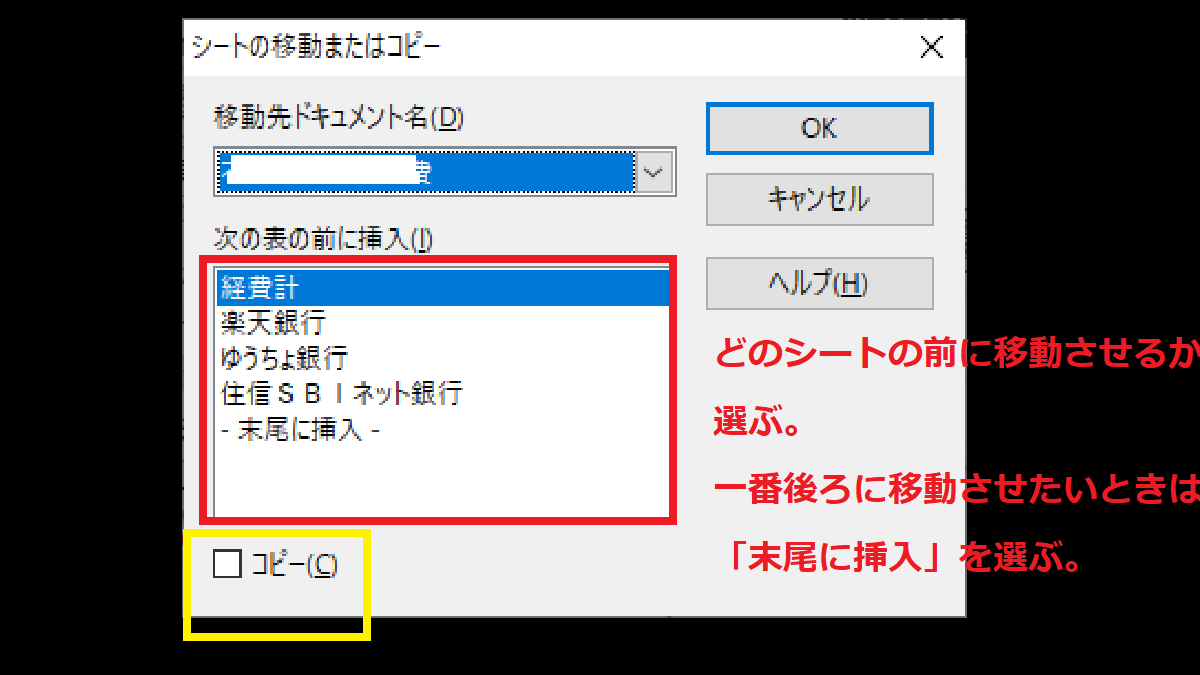
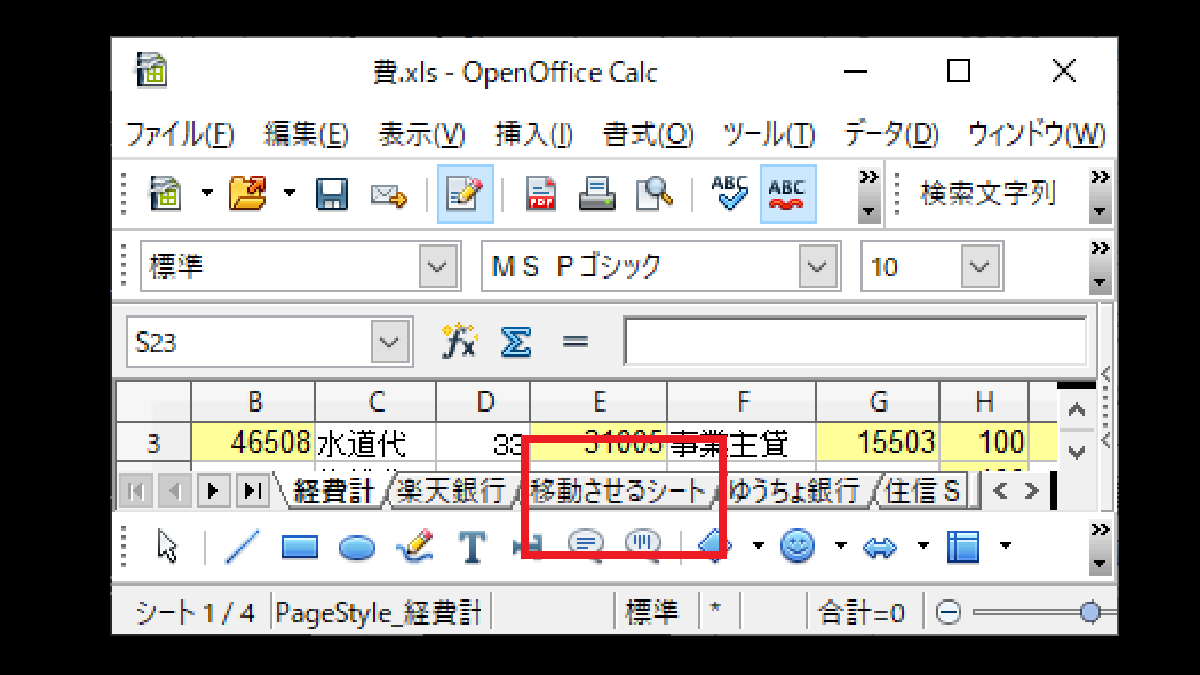
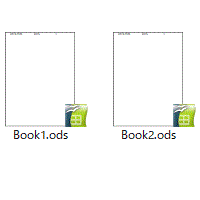

コメント